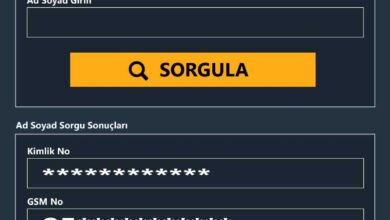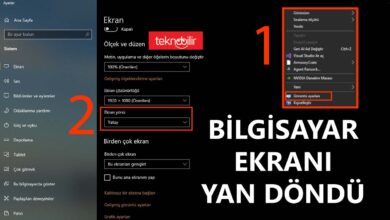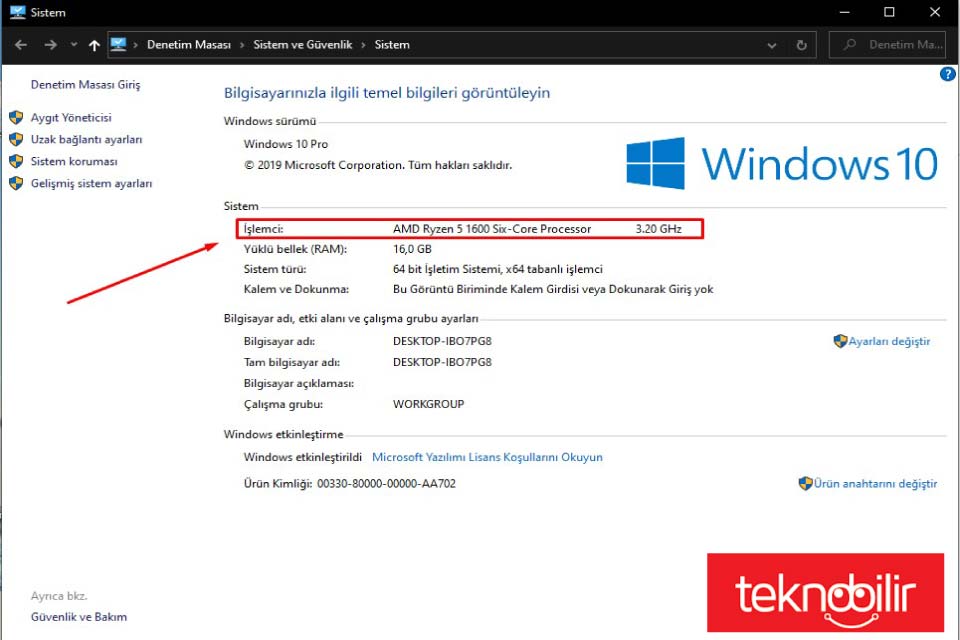Windows 10 Güncelleme Kapatma
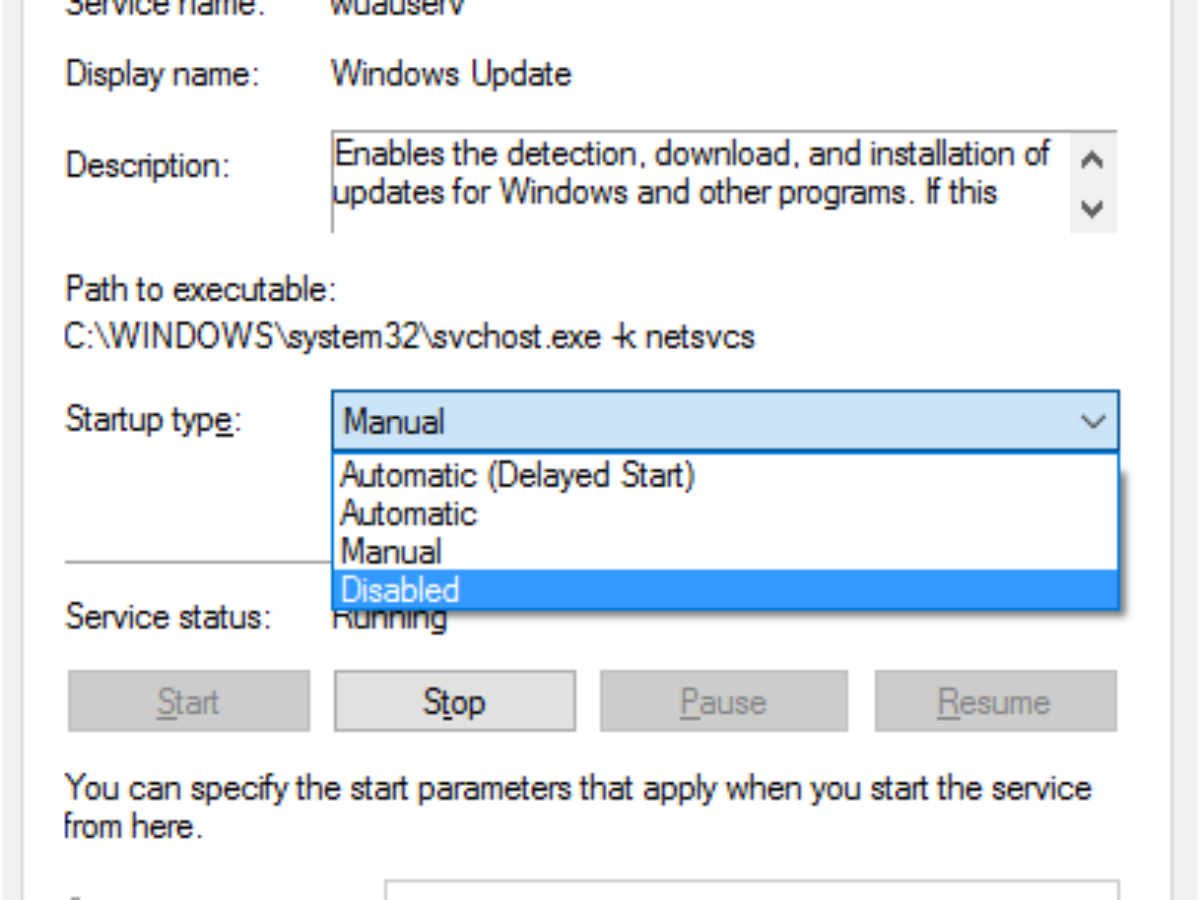
Windows 10 güncelleme ile bilgisayarınızı güncellemek, genel sağlık ve esenliğini korumanın önemli bir parçasıdır. Windows 10 güncellemeleri genellikle kritik sorunlar için düzeltmeler içerir ve bunları yüklemek, bilgisayarınızın sorunsuz çalışmasını sağlayabilir. Windows 10 güncelleme kapatma önemli güncelleştirmeleri alamamanıza neden olacağından tamamen kapatılması önerilmemektedir. Ancak bir güncelleme yüklemek istemeyebileceğiniz zamanlar olabilir. Sık kullandığınız bir programınız son güncelleme ile uyumlu olmayabilir; bu durumda, uygun bir alternatif bulana kadar güncellemeyi ertelemek isteyebilirsiniz.
Windows 10 güncelleme kapatma için öncelikle bilgisayarınızın ayarlar menüsüne gelin ve güncelleştirme ve güncelik seçeneklerine tıklayın. Açılan ekranın sol alt tarafında Windows Update yazısını görebilirsiniz. Tıklayın ve gelişmiş seçeneğe giderek tüm ayarları kapat diyin.
Windows 10 güncelleme kapatma nasıl yapılır? Güncellemeleri sonsuza kadar nasıl kapatabilirsiniz. Bu yazımızda detaylı bir şekilde öğreneceksiniz.
Windows 10 Güncelleme Kapatma Nasıl Yapılır?
Windows 10 güncelleme kapatma için başlat menüsünü ve ardından Ayarlar‘a tıklayın. Şimdi Güncelleme ve Güvenlik‘e gidin, sol taraftaki ‘Windows Update’i ve ardından ‘Gelişmiş seçenekler’e tıklayın. ‘Güncelleme kapatma’ altında ki anahtarı ‘Açık’ konumuna getirin. Bu işlem ile Windows 10 güncelleme kapatma işlemini tamamlamış olursunuz. Windows 10 güncelleme duraklatmak içinde üstünde yer alan tiki işaretleyin ve Windows güncellemelerini 35 gün boyunca duraklatır, ancak daha fazla güncellemeyi duraklatmak istiyorsanız bu süre sona erdiğinde en son güncellemeleri indirmeniz gerekir.
Ayrıca özellik güncellemelerini 365 güne kadar ve kalite güncellemelerini (önemli güvenlik düzeltmeleri içerir) 30 güne kadar ertelemeyi de seçebilirsiniz. Bu süreler dolduğunda, tekrar ertelemeden önce güncellemeleri indirmeniz gerekir.
Windows 10 Güncelleme Kapatma Kesin Çözüm
Windows 10 güncelle kapatma kesin çözüm işlemi için arama çubuğuna ‘Hizmetler’ yazın. En üstteki sonuca sağ tıklayın ve ‘Yönetici olarak çalıştır’ı seçin. Windows Update girişine ulaşana kadar listeyi aşağı kaydırın. “Durum” sütununda “Çalışıyor” yazıyorsa, Windows Update girişini sağ tıklayın ve “Durdur”u tıklayın. Şimdi tekrar sağ tıklayın ve ‘Özellikler’i tıklayın. Açılan menüde, ‘Başlangıç türü’ altında, ‘Devre Dışı’ öğesini seçin ve ardından ‘Tamam’ı tıklayın.
Windows 10 güncelleme kapatma ile güncellemeleri otomatik olarak yüklemesini engelleyebilirsiniz.. Yine de otomatik güncellemeleri engellemek istiyor ancak kendinize güncellemeleri manuel olarak yükleme fırsatı vermek istiyorsanız, bunun yerine açılır menüden ‘Manuel’i seçin.
Windows 10 güncelleme kapatma kayıt defteri;
- Başlat’ açın ve arama yerine Regedit yazıp aratın.
- HKEY_LOCAL_MACHINE\SOFTWARE\Policies\Microsoft\Windows yolunu izleyin.
- Windows’a sağ tıklayın ve Yeni Anahtar yolunu takip edin.
- WindowsUpdate olarak yeniden adlandırıp enter tuşuna basın.
- Windows 10 güncelleme kapatma işlemini tamamlayın ve kayıt defterini kapatın.
Windows 10 güncelleme kapatma ile kritik güncellemeleri otomatik alamacağınız için mevcut sürümünüz zararlı olabilmektedir. Yeni güncellemelerde sistem güvenliği ve yeni özelliklerin eklenmesi sisteminizi daha güvenli yapağından Windows 10 güncelleme kapatma işlemi önerilmemektedir.
Windows 10 güncelleme kapatma 2021 yılı için ayarlar menüsüne girin ve güncelleştirme ve güvenlik seçeneklerini izleyin buradan Windows update yazısına tıklayıp, gelişmiş seçeneğe gidin ve tüm ayarları kapatın.